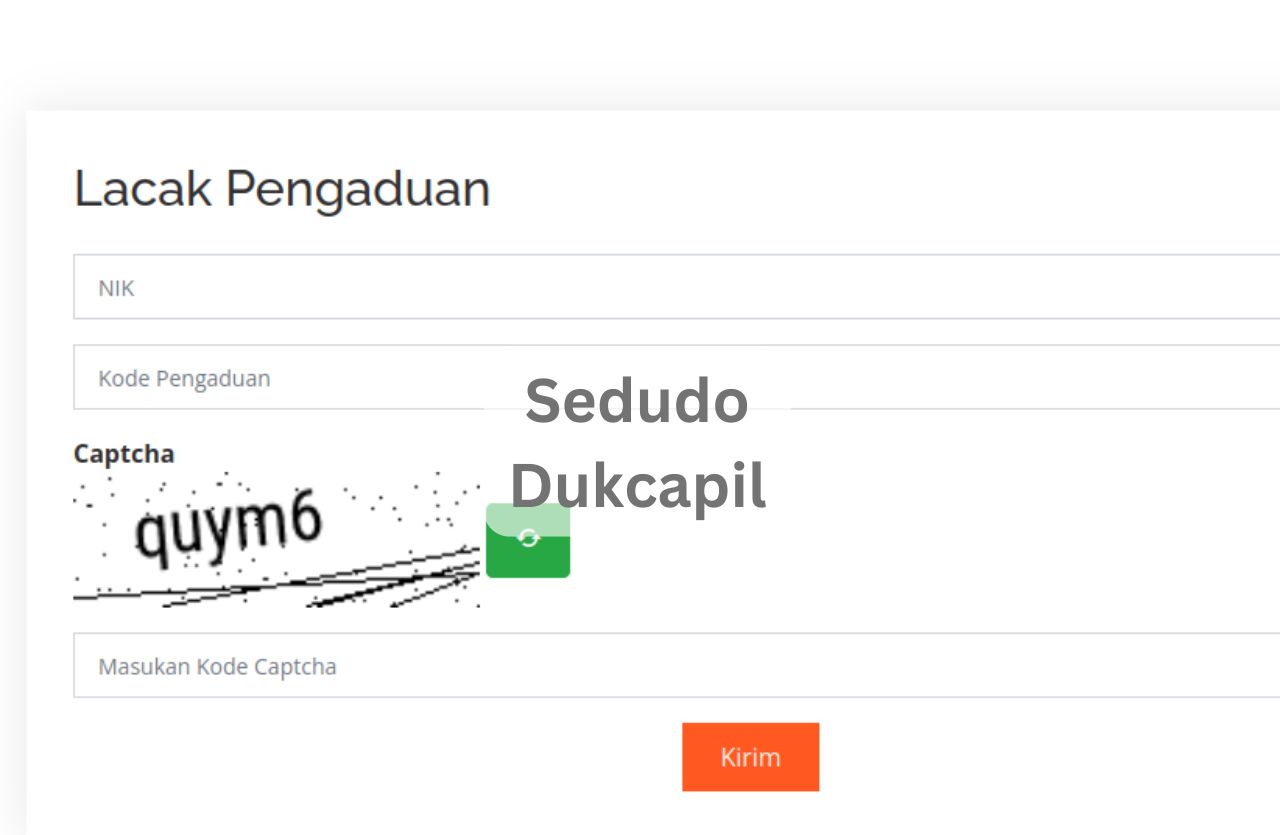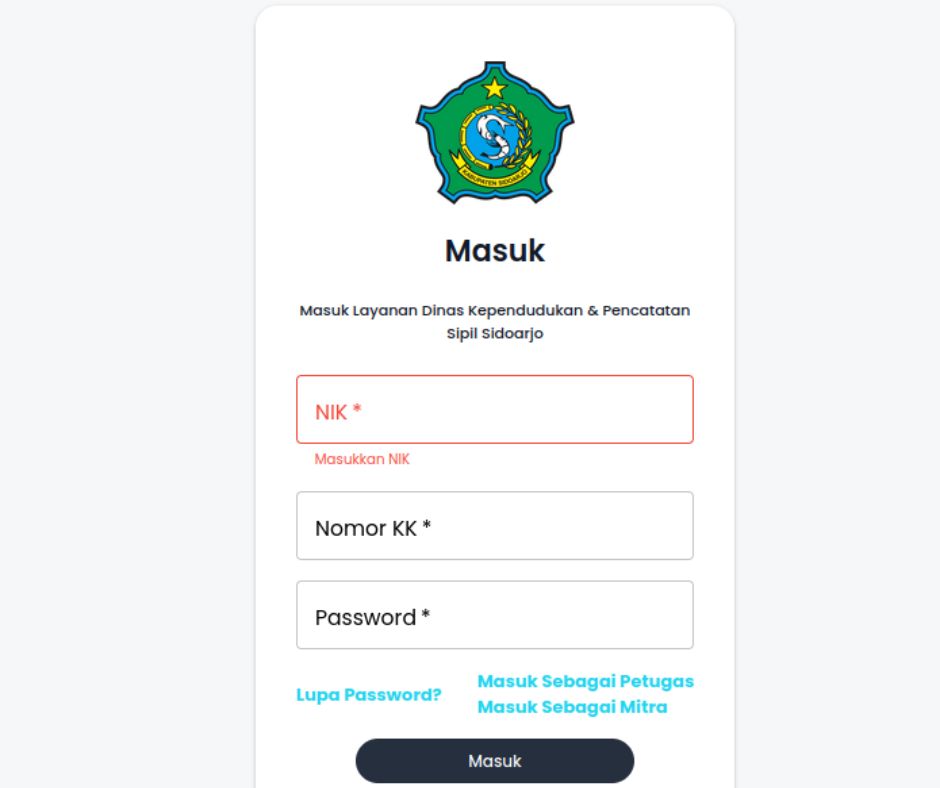WhatsApp Web.com login jadi pilihan praktis di tengah rutinitas digital yang padat. Saat tangan sibuk di depan laptop atau ketika ponsel utama tidak bisa diakses, fitur ini membantu agar komunikasi tetap lancar tanpa perlu repot bolak-balik buka HP.
Tak sedikit yang mengandalkan WhatsApp Web untuk bekerja, belajar, atau sekadar menjaga obrolan tetap hangat. Mulai dari membalas pesan, mengirim dokumen, sampai berbagi gambar semua bisa dilakukan langsung dari layar komputer atau ponsel kedua, tanpa kehilangan momen penting.
Menariknya, pengalaman yang diberikan nyaris sama seperti versi aplikasinya. Cukup login sekali dengan memindai kode QR, semua pesan langsung tersinkron dan siap digunakan di berbagai perangkat.
Apa Itu WhatsApp Web dan WhatsApp Desktop
WhatsApp Web dan WhatsApp Desktop hadir sebagai perpanjangan dari aplikasi WhatsApp di ponsel. Keduanya memungkinkan akses ke pesan dan berbagai fitur langsung dari komputer, tanpa perlu sering membuka layar HP. Meski fungsinya serupa, cara penggunaannya memiliki sedikit perbedaan.
WhatsApp Web diakses langsung lewat browser seperti Google Chrome, Mozilla Firefox, atau Safari. Tak perlu mengunduh atau menginstal apa pun, cukup buka alamat web.whatsapp.com, pindai kode QR, dan semua chat akan langsung tampil di layar komputer. Solusi ini cocok untuk kebutuhan cepat atau penggunaan sekali-sekali, apalagi saat memakai perangkat milik bersama atau komputer publik.
Sementara itu, WhatsApp Desktop adalah aplikasi resmi yang perlu diunduh dan dipasang di laptop atau komputer. Setelah diinstal, aplikasi ini bisa dibuka kapan saja tanpa perlu membuka browser. Dari segi performa, WhatsApp Desktop biasanya lebih stabil dan responsif, terutama saat digunakan dalam waktu lama atau untuk aktivitas berat seperti mengirim file besar dan panggilan video.
Baik WhatsApp Web maupun Desktop tetap membutuhkan proses login dengan kode QR dari ponsel. Namun, fitur multi-perangkat kini memungkinkan akun tetap aktif meski ponsel utama sedang offline atau kehabisan baterai.
Kelebihan Masing-Masing
- WhatsApp Web cocok untuk penggunaan cepat tanpa perlu instal aplikasi tambahan. Praktis untuk login dari komputer mana saja.
- WhatsApp Desktop lebih stabil untuk penggunaan jangka panjang, terutama jika sering mengirim file besar atau melakukan panggilan suara/video.
Keduanya tetap membutuhkan koneksi awal dari ponsel untuk login, meskipun kini fitur multi-perangkat sudah memungkinkan tetap terhubung meski ponsel sedang offline.
Cara Mengakses WhatsApp Web.com Login Lewat Laptop dan PC
Mengakses WhatsApp Web.com login melalui laptop atau PC menjadi solusi andal untuk tetap produktif tanpa harus terus-menerus menengok ponsel. Prosesnya sederhana dan hanya memerlukan koneksi internet stabil serta browser yang kompatibel.
Langkah-Langkah Login WhatsApp Web di Laptop/PC
- Buka browser pilihan. Gunakan peramban seperti Google Chrome, Mozilla Firefox, atau Microsoft Edge.
- Kunjungi situs resmi. Ketik alamat web.whatsapp.com di bilah pencarian lalu tekan Enter.
- Tunggu kode QR muncul. Setelah halaman dimuat, akan terlihat kode QR besar di bagian tengah layar.
- Buka WhatsApp di ponsel. Masuk ke aplikasi WhatsApp di ponsel, lalu ketuk ikon titik tiga (Android) atau menu Pengaturan (iPhone).
- Pilih menu “Perangkat Tertaut”. Di menu ini, tekan tombol Tautkan Perangkat untuk membuka pemindai kode QR.
- Arahkan kamera ke layar laptop. Pindai kode QR yang muncul di browser menggunakan kamera dari aplikasi WhatsApp di ponsel.
- Selesai. Chat langsung terbuka di layar komputer. Semua pesan tersinkron dengan ponsel secara otomatis.
Tips Tambahan
- Pastikan koneksi internet di kedua perangkat stabil.
- Untuk keamanan, jangan lupa logout dari perangkat publik setelah selesai digunakan.
- Aktifkan notifikasi di browser agar tidak melewatkan pesan masuk.
Metode ini ideal digunakan saat bekerja, mengikuti kelas daring, atau sekadar ingin mengetik lebih cepat lewat keyboard fisik. Dengan satu kali login, semua pesan dan media akan terbuka persis seperti di aplikasi utama.
Cara Download dan Instal Aplikasi WhatsApp Desktop di Komputer
Selain melalui browser, WhatsApp Web.com login juga bisa dilakukan dengan cara yang lebih permanen dan stabil, yakni melalui aplikasi desktop resmi dari WhatsApp. Aplikasi ini tersedia untuk pengguna Windows maupun MacOS dan dapat diunduh langsung dari situs resminya.
Panduan untuk Pengguna Windows
- Buka browser. Jalankan Google Chrome atau browser lain yang biasa digunakan.
- Kunjungi situs resmi WhatsApp. Akses laman whatsapp.com/download.
- Klik tombol “Download for Windows”. Pilih versi yang sesuai dengan sistem operasi.
- Tunggu hingga proses unduh selesai. File installer biasanya berformat .exe.
- Buka file installer. Temukan file hasil unduhan, klik dua kali, lalu ikuti petunjuk pemasangan.
- Jalankan aplikasi WhatsApp. Setelah proses instalasi selesai, aplikasi akan terbuka dan menampilkan kode QR.
- Pindai kode QR dari ponsel. Sama seperti versi web, masuk ke WhatsApp di ponsel, pilih Perangkat Tertaut, dan lakukan pemindaian.
Panduan untuk Pengguna MacOS
- Gunakan browser Safari atau lainnya. Buka situs resmi WhatsApp: whatsapp.com/download.
- Klik “Download for MacOS”. Pilih opsi yang sesuai (MacOS Intel atau Apple Silicon).
- Unduh file installer (.dmg). Tunggu sampai proses selesai.
- Buka file unduhan. Klik dua kali dan seret aplikasi WhatsApp ke folder Applications.
- Jalankan aplikasi dari folder Applications. Aplikasi akan terbuka dan menampilkan kode QR.
- Lakukan proses pemindaian seperti biasa. Masuk ke aplikasi WhatsApp di HP, lalu tautkan perangkat seperti biasa.
Keunggulan WhatsApp Desktop
- Lebih stabil dibandingkan versi web
- Tidak tergantung pada tab browser
- Mendukung notifikasi sistem
- Bisa diatur agar berjalan otomatis saat komputer dinyalakan
Aplikasi desktop ini sangat cocok bagi pengguna yang mengandalkan WhatsApp untuk pekerjaan sehari-hari dan membutuhkan stabilitas jangka panjang.
Cara Menggunakan WhatsApp Web.com Login di HP dan Browser Mobile
Tidak hanya di laptop atau PC, WhatsApp Web juga bisa diakses melalui browser di ponsel lain. Ini sangat membantu ketika ingin membuka akun WhatsApp yang sama di perangkat berbeda tanpa harus logout dari aplikasi utama.
Langkah Mengakses WhatsApp Web di HP
- Buka browser di ponsel. Gunakan browser seperti Google Chrome atau Safari.
- Masuk ke alamat WhatsApp Web. Ketik web.whatsapp.com di bilah alamat dan tekan Enter.
- Aktifkan mode tampilan desktop. Karena halaman akan secara otomatis diarahkan ke versi mobile, aktifkan opsi “Request Desktop Site” atau “Situs Desktop” melalui menu browser (biasanya di ikon titik tiga atau Aa).
- Tunggu hingga kode QR muncul. Setelah tampilan berubah ke versi desktop, kode QR akan muncul di layar.
- Pindai kode QR dengan ponsel utama. Gunakan aplikasi WhatsApp di ponsel utama untuk memindai kode QR ini (menu Pengaturan > Perangkat Tertaut > Tautkan Perangkat).
- Selesai. Kini WhatsApp Web siap digunakan di browser ponsel kedua.
Manfaat Menggunakan WhatsApp Web di HP
- Bisa membuka dua akun WhatsApp tanpa harus logout.
- Mengakses chat saat aplikasi utama bermasalah.
- Memudahkan transfer pesan dan dokumen antar perangkat.
- Lebih leluasa mengetik dengan keyboard fisik jika menggunakan tablet dengan keyboard eksternal.
Tips Penting
- Pastikan jaringan internet di kedua ponsel stabil.
- Gunakan metode ini untuk penggunaan sementara, sebab akses lewat browser mobile kurang optimal dibanding aplikasi asli.
Fitur Tersembunyi dan Tips WhatsApp Web yang Perlu Diketahui
Selain fungsi utama sebagai ekstensi dari aplikasi WhatsApp di ponsel, WhatsApp Web menyimpan beberapa fitur tersembunyi yang membuat pengalaman komunikasi semakin efisien dan nyaman.
Membaca Pesan Tanpa Tanda Centang Biru
Fitur ini sangat berguna saat ingin membaca pesan tanpa membuat pengirim tahu bahwa pesan sudah dibaca.
Caranya:
- Buka WhatsApp Web di browser.
- Buka aplikasi lain seperti Notepad atau dokumen teks dan pastikan kursor aktif di sana.
- Dengan trik ini, pesan tetap tampil di layar, namun WhatsApp mengira pengguna sedang tidak aktif sehingga tanda centang biru tidak muncul.
Mengatur Volume dan Kecepatan Pesan Suara
Untuk pengguna Chrome, ada ekstensi bernama Zapp yang memungkinkan pengaturan volume dan kecepatan pemutaran pesan suara di WhatsApp Web. Ini sangat membantu saat mendengarkan voice note dengan durasi panjang.
Menggunakan Beberapa Akun WhatsApp di Satu Perangkat
Meski secara default WhatsApp Web hanya bisa login satu akun per browser, trik menggunakan mode Incognito atau membuka browser berbeda memungkinkan akses akun kedua sekaligus.
Fitur Multi Device untuk Koneksi Tanpa HP Utama
WhatsApp kini mendukung fitur Multi-device Beta yang memungkinkan akun tetap aktif di WhatsApp Web meskipun ponsel utama offline. Fitur ini sangat membantu agar komunikasi tetap lancar tanpa khawatir koneksi ponsel terputus.
Cara mengaktifkan:
- Buka aplikasi WhatsApp di ponsel.
- Pilih Pengaturan > Perangkat Tertaut.
- Pilih Multi-device beta lalu klik Gabung Sekarang.
Shortcut Keyboard untuk Emoji
Untuk mempercepat penggunaan emoji saat mengetik, cukup tekan Shift + ; lalu ketik dua huruf pertama dari nama emoji. Contohnya, ketik :sm untuk emoji senyum. Ini akan memunculkan daftar emoji yang relevan tanpa harus membuka panel emoji secara manual.
Baca Juga VCS di WA Apakah Aman? Ini Risiko, Fakta, dan Cara Lindungi Privasi
Menggunakan WhatsApp Web.com login memudahkan komunikasi tanpa harus terus memegang ponsel. Baik melalui browser di komputer, aplikasi desktop, maupun browser di ponsel kedua, WhatsApp Web menghadirkan fleksibilitas dan efisiensi dalam berinteraksi.
Fitur tersembunyi seperti membaca pesan tanpa centang biru, menggunakan beberapa akun sekaligus, dan dukungan multi-device menjadikan WhatsApp Web solusi cerdas untuk kebutuhan komunikasi sehari-hari.